Verktøy for tekstsamarbeid
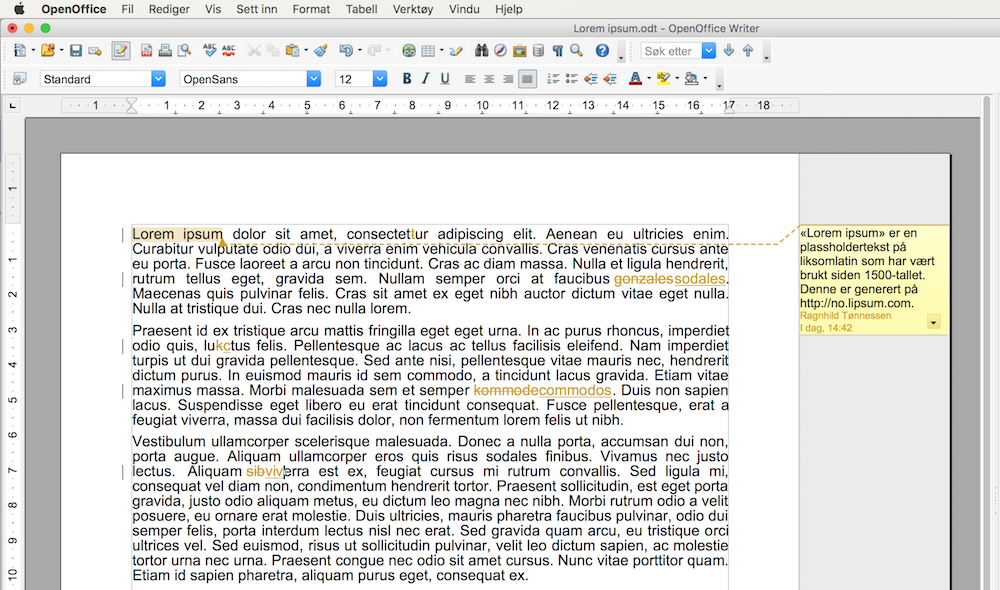
Det er flere måter å samarbeide om tekst på. Noen ganger skaper dere en tekst sammen og står likt som forfattere. Til det bruker vi gjerne samskrivingsverktøy. Andre ganger er det én som er forfatter, og andre som hjelper til med redigering, som sjekker kvaliteten på innholdet eller retter språkfeil. Da er det bedre å bruke kommentar- og korrekturverktøy.
- Google Dokumenter er også et samskrivingsverktøy som er gratis og fungerer bra. Skal dere bruke det, må alle ha hver sin Google-konto.
- Microsoft Office kaller sin samskrive-funksjon «samtidig redigering i sanntid». Alle må ha Microsoft Office installert og tilgang til OneDrive.
- I Google Dokumenter er det et grønt felt til høyre på verktøylinja. Det er en nedtrekksmeny der du velger mellom «Redigering», «Forslag» og «Visning». Forslag-funksjonen sporer endringer, og noen andre eller du selv kan se og godkjenne dem etterpå. «Legg til en kommentar» kan du gjøre via et ikon på verktøylinja.
- Microsoft Office Word har en fane på navigasjonsbåndet som det står «Se gjennom» på. Der finner du både kommentar-verktøy («Ny merknad» eller «Ny kommentar») og endringsspor-funksjonen («Spor endringer» eller bare «Sporing»). Du finner også «Kommentar» i nedtrekksmenyen under «Sett inn» på menylinja og «Spor endringer» under «Rediger».
- I Apple Pages finner du «Slå på endringsspor» i nedtrekksmenyen under «Rediger» på menylinja. «Kommentar» ligger klart som ikon i verktøylinja over dokumentet.
- OpenOffice har også ei menylinje som det står «Rediger» på. Der finner du «Endringer» på nedtrekksmenyen og velger «Vis». «Merknad» finner du under «Sett inn» på menylinja.
Du kan også bruke tastatursnarveier til noen av disse funksjonene. Hva du skal taste i de ulike programmene, pleier å stå etter funksjonsbetegnelsene på nedtrekksmenyene.
Endringsforslag kan du godkjenne eller avvise seinere. Så lenge du jobber med dokumentet, kan du la endringssporene være, men velge om de skal være synlige eller ikke. Når dokumentet er ferdig, kan du fjerne alle spor. Prøv deg fram i programmet du bruker, og sjekk eventuelt hjelpefunkjsonen, så blir du raskt kjent med verktøyet.